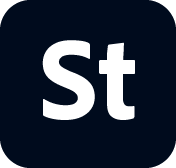最終更新日 :
2022年7月4日
- Stock コントリビューターユーザーガイド
- Adobe Stock に投稿する理由
- アカウントの作成と管理
- 法律上のガイドライン
- コンテンツ要件
- コンテンツの準備とアップロード
- コンテンツの効果的な記述
- レビュープロセス
- 支払いと税金
Adobe Stock コントリビューターポータルで、ファイルを編集および削除する方法について解説します。
ファイルをポータルにアップロードすると、タイトル、カテゴリ、キーワードを変更できます。 ファイルを完全に削除することも可能です。このような変更操作は、ファイルの送信前または承認後に実行できますが、レビュープロセス中は実行できません。
ポータル上の各エリアでファイルを編集および削除する手順を、こちらで説明します。
ポートフォリオのファイルを編集する手順は、以下のとおりです。
- コントリビューターポータルのダッシュボードセクションで、「ポートフォリオ」に進みます。
- 編集するファイルをクリックします。
- 大きなサムネイル画像が開き、下のボックスにタイトル、カテゴリ、キーワードが表示されます。以下の画像を参照してください。


4.編集する項目にポインタを合わせ、鉛筆アイコンをクリックします。
5.項目を編集して、「保存」をクリックします。
ポートフォリオからファイルを削除する手順は、以下のとおりです。
- コントリビューターポータルのダッシュボードセクションで、自分の「ポートフォリオ」に移動します。
- 編集するファイルをクリックします。
- 以下のように、ゴミ箱アイコン横の「ファイルを削除」をクリックします。


「アップロードされたファイル」エリアのファイルを編集する手順は、以下のとおりです。
- 「アップロードされたファイル」に移動します。
- 画像のサムネイルを大きく表示するには、確認するサムネイルを選択してから、右側のインデックスパネル上部に表示される二重矢印をクリックして、プレビューを展開します。
- タイトル、カテゴリ、キーワードを編集します。
- プレビュー画像右上の「X」をクリックして、プレビュー画像を閉じます。
キーワードの順序を変更する手順は、以下のとおりです。
- キーワードの左にある番号にカーソルを合わせます。 番号がドットグリッドに変わったら、キーワードをクリックして、上または下にドラッグします(#1)。
- キーワードを一番上に移動するには、キーワード右の矢印をクリックします(#2)。
- キーワードを削除するには、キーワード右の「X」をクリックします(#3)。


キーワードを削除および置換する手順は、以下のとおりです。
- 既存のキーワードを削除して、キーワードを再度入力する場合は、「すべてのキーワードを消去」を選択します。


「アップロードされたファイル」エリアからファイルを削除する手順は、以下のとおりです。
- 「アップロードされたファイル」に移動します。
- 削除するファイルをクリックします。
- ページ右上で、以下のように「ファイルを削除」アイコンを選択します。